どうも、株式会社SNACのまつです。
自分のTwitterアカウントが普段、どれくらい反応が取れているのか?
Twitterが自分のビジネスにどれくらい良い影響を与えているのか?を知る上で、自分のアカウントを数字で見ることは大切です。
- どんなツイートが反応がよくて
- どんな要因でフォロワーが増えて
- 何が要因でDMを送ったり、問い合わせをするのか?
などが数字で見えれば、やるべきことが明確になります。この記事ではTwitter運用の分析に役立つTwitterアナリティクスの基礎知識を初心者向けにご紹介します。
是非、あなたの今後のTwitter集客に役立ててくださいね。
Twitterアナリティクスとは?
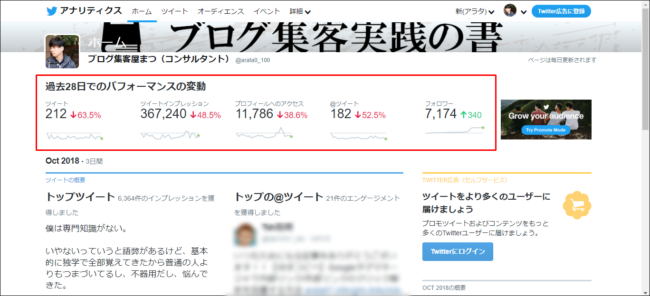
Twitterアナリティクスは、Twitter運用レポートが無料で見れる解析ツールです。
主には
- ツイートの反応(ツイートアクティビティ)
- フォロワー推移や属性(オーディエンス)
- イベント(Twitter上のイベントや話題)
などを見ることができます。
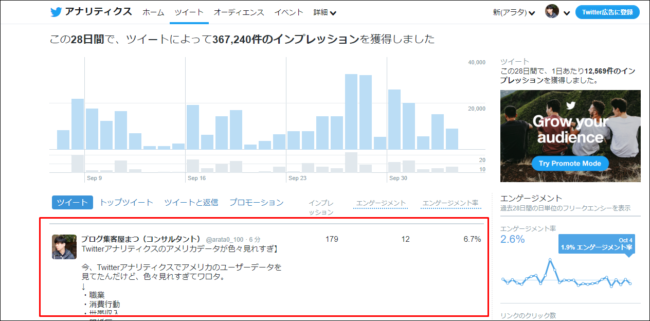
ツイート毎の反応が見れたり…
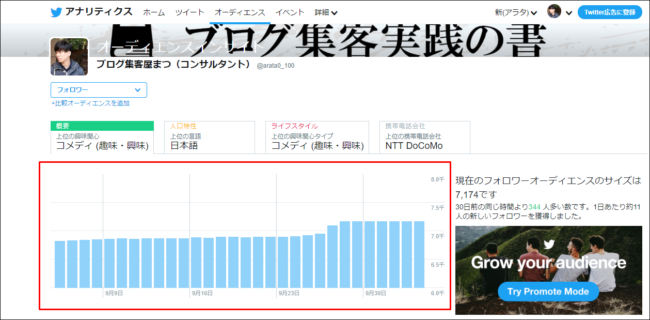
フォロワーの推移が見れたり…
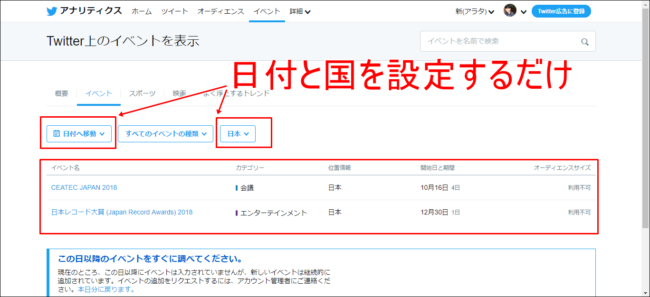
話題性のあるイベントなどを確認できる!
Twitterアナリティクスは、SEOで言うところのGoogleアナリティクスだと思ってもらえればいいです。Twitterアナリティクスを活用することで、ツイートの反応率を上げたり、フォロワーさんを増やすのに役立ちます。
※「フォロワーを増やす」という表現はあまり好きではありませんが、便宜上そう書くしかないのでそうしています。ご了承ください。
Twitterアナリティクスでできること
Twitterアナリティクスには以下のような機能が付いています。
- ツイートアクティビティが見れる←めちゃ便利!
- フォロワー推移や属性が見れる
- 話題性の高いイベントがわかる
- データをcsvでエクスポートできる
などなどですね。
①ツイートアクティビティ(ツイートの反応)が細かく見れる
Twitterアナリティクスではツイートアクティビティ(ツイートの反応)を細かく見ることができます。
例えば
- インプレッション数(ツイートがタイムライン(自分・他人含む)を通過した数)
- エンゲージメント数(ツイートが反応された数(いいね、RT、ツイートをタップ、返信、リンククリック数))
- リンクのクリック数(画像リンク・サイトURL・プロフィールのリンクがクリックされた数)
- いいね数
- RT数
- 返信数(セルフリプも含む)
などですね。
用語が難しく感じると思いますが、とりあえず最初のうちは数字がデカイほど反応が良いと思ってもらえれば大丈夫です。
鬼便利なのがトップツイート!
特に便利なのがトップツイートのレポートです。
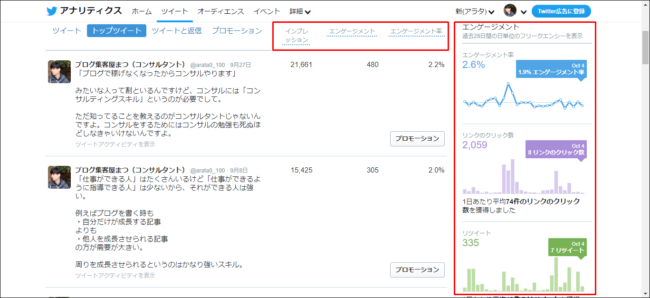
レポート期間(指定した期間)中に最も反応が高かったツイートを順番に表示してくれます。
トップツイートは「反応率が高いことが証明されているツイート」なので、このツイートを応用して反応の高いつぶやきをパターン化していけば、戦略的にフォロワーを増やすことができます。
ブログをやってる人なら「アイキャッチ」のテストもできる
あとサイトやブログを運営している人であれば、アイキャッチを複数パターン用意してみると、より反応の違いがわかります。
僕も以前
- 適当なフリー素材を入れただけのアイキャッチ
- フォトショで加工して文字入れをしたアイキャッチ
でTwitterの反応を確かめたことがありますが、10倍くらいの反応の差がありました(1%以下と10%近く)。
やる気が感じられないアイキャッチはやはりダメなようですw
もしTwitterからの流入を増やしたい場合は、ブログ更新後にテストがてらアイキャッチを複数用意して、それぞれのリンククリック数を比較してみるのも勉強になりますね。
②フォロワーの推移や属性が見れる
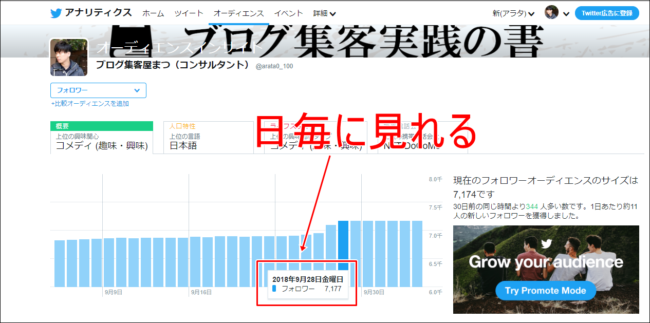
Twitterアナリティクスではフォロワー推移や属性を見ることができます。
フォロワー推移で見れること
例えばフォロワー推移だったら
- レポート期間内にどれくらいフォロワーが増えたか?
- 何をきっかけにフォロワーが増えているか?
などのフォロワー推移の要因について細かく知るきっかけになります。
例えばフォロワーが増えた要因が「誰かが「@ドメイン」で紹介してくれた」だったら、エンゲージメント数(反応数)を増やす戦略として「@ツイート」が有効であることがわかりますよね。
誰かがドメインで@ツイートしてくれると、そのツイートからの流入が増えます。
[aside type=”yellow”]
★@ツイートのやり方(PC・スマホどっちでも同じ)★
@ツイートはツイート投稿画面で「@~~~」と入力するだけで簡単に入れられます。
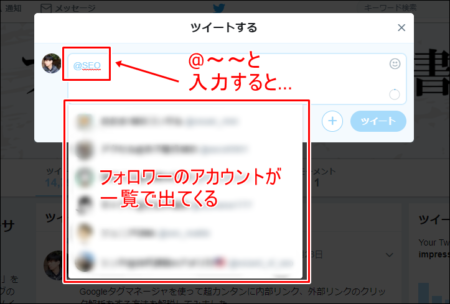
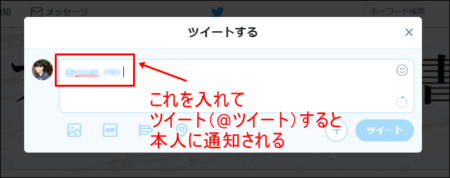
この「@~~」を入れてツイートをすることで、アカウントの主に通知されます。これが@ツイートですね!
[/aside]
@ツイートはされた方も嬉しくてついつい見に行ってコメントしたりするので、単純にエンゲージメントが増えます。
そもそもSNSはコミュニケーションツールなので、相手がされて嬉しいことは積極的に取り入れていくのが良いです。
フォロワー属性も確認できる
フォロワーの属性も確認することができます。
例えば
- 性別
- 国
- 端末カテゴリー(iOSとかAndroidとか)
- 携帯会社(ドコモとかauとか)
- 興味関心
などですね。ちなみに僕のフォロワー属性はDocomo、端末はiOSが多いみたいです。何に使えるかはわかりませんがw
③話題性の高いイベントがわかる
「イベント」というメニューではTwitter上で行われたイベントの話題性などを調べることができます。
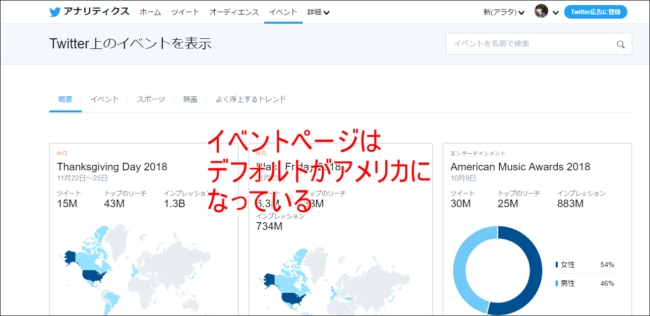
特に使えるのが「イベント」メニューですね。設定した日付以降のイベントが一覧で検索できる機能です。
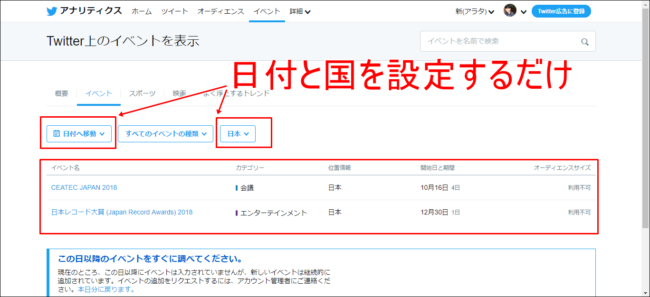
イベントの日付は去年からでも検索できるので「2017年4月1日」「日本」に設定をすれば、2017年4月1日以降にTwitterで話題になったイベントを一覧で見ることができます。
話題にマッチしたツイートをすることで、一気に大量のインプレッションを獲得できる可能性があります。
例えばコミケとかレコード大賞とか紅白とか花火大会とかも毎年話題になるやつですね。こういう話題性を狙ったTwitter運用で認知度を高めるのも有りだと思います。
④ツイートアクティビティのデータをCSVでエクスポートできる
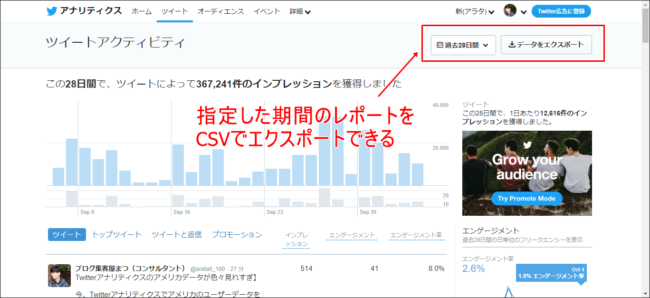
TwitterアナリティクスのデータはCSVでエクスポートすることができます。
データを保存し、数字を改善することによってより良い施策をしてフォロワーを増やしたり、Twitterからのサイト流入を増やすことができますね。
Twitterアナリティクスでできないこと
Twitterアナリティクスでは詳細なデータが見れますが、逆に見れないデータもあります。
①フォロワーの詳細な情報(年齢・足跡など)は見れない
フォロワーの年齢や足跡などは見れません。
Twitterには閲覧履歴を記録する機能はないので、ユーザーごとの行動を見ることはできません。年齢はともとも非公開になっています。
属性に関するデータはあまり見れないみたいですね。
※ちなみにアメリカのTwitterユーザーに設定すると「世帯収入、職業、消費者購入スタイル、結婚歴」とかも見れます。日本は全然見れない…
②時間毎のアクティビティは見れない(1日単位まで)
Twitterアナリティクスは時間毎のアクティビティは見れません。
例えば「このツイートが何時にインプレッションが増えたか?」などは見ることはできません。あくまで1日単位でのレポートになります。
時間毎のレポートが見れれば、より反応の取れるツイート時間もわかるんですけど、さすがにそこまでは見れないみたいですね。
今後のTwitter社の改善を期待しておりますw
③スマホのTwitterアプリでは使えない
Twitterアナリティクスはスマホ(iPhone・Android含む)のTwitterアプリでは使うことができません。
もしスマホでアナリティクスを使いたい場合は
- ブラウザ(GoogleChromeやSafariなど)でTwitterアナリティクスにアクセスし、ログインする
の手順が必要です。パソコンの場合は一度だけTwitterアナリティクスにログインすれば、自分のTwitterアカウントのページからログインすることができます。
Twitterアナリティクスをおすすめできる人は?
- Twitterでフォロワーを増やし、認知度を上げたい(有名になりたい)人
- Twitterでフォロワーを増やし、仕事を獲得したい人
- Twitterでフォロワーを増やし、見込み客を集めたい人
などがおすすめです。逆に「趣味の一環としてTwitterを使っているだけ」という場合は使う必要はないと思います。
Twitterアナリティクスのアカウント作成方法
では早速Twitterアナリティクスのアカウントを作成してみましょう。
まずはTwitterアナリティクスのページにアクセスします。
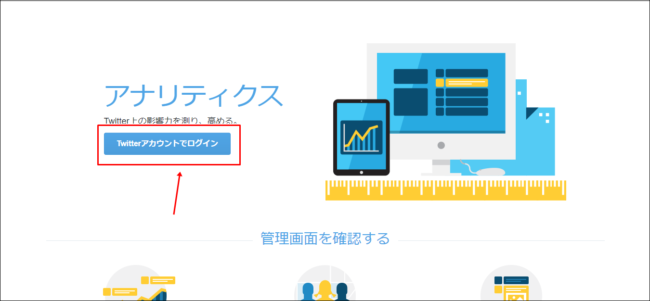
「Twitterアカウントでログイン」をクリックしましょう。
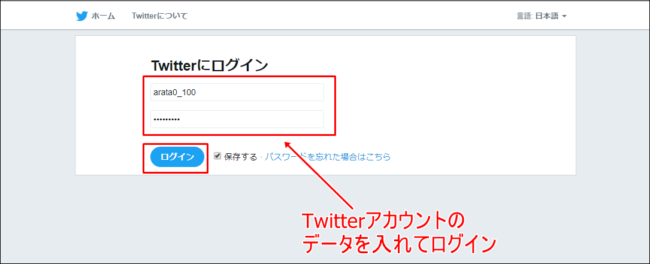
Twitterのユーザー名とパスワードでログインをします。
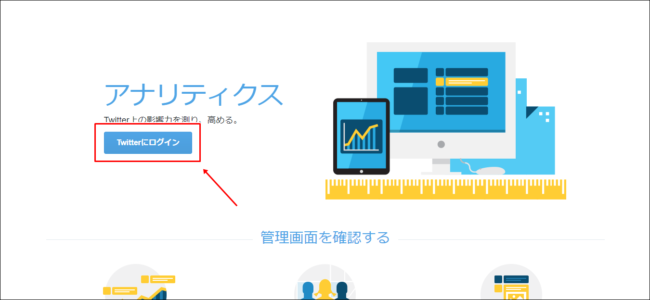
もう一度「Twitterにログイン」ボタンをクリックしましょう。
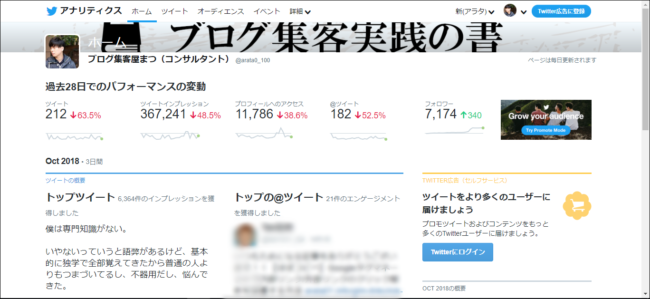
無事、ログインができました。これでTwitterアナリティクスのアカウント作成は完了です!
アナリティクスにログインできない場合(iPhone・Android)
もしスマホなどでアナリティクスにログインできない場合は、ブラウザを使ってログインをします。
Google ChromeやSafariなどを使ってTwitterアナリティクスにアクセスし、ログインをすれば問題なく使えるはずです。
それでもTwitterアナリティクスが使えない場合
それでもTwitterアナリティクスにログインできない場合は
- Twitterアカウントを作ったばっかり
- アカウントを全然運用していない
- アカウントのフォロワーが0、もしくは1桁
などの可能性があります。
Twitter社は「全く運用していないアカウント」に関して厳しい措置を取ることがあります。その場合Twitterアナリティクスにログインをしても使えない可能性が高いです。
その場合はちゃんと普段からツイートをしたり、フォロワーが増えるようにコミュニケーションを取るなどしてアクティブなアカウントにしましょう。
まとめ
Twitterを集客用に運用する場合、日々の数字を見ることが大切です。
- 反応が良かった→要因を分析して取り入れる
- 反応が悪かった→原因を分析して改善
を繰り返すことで、より効率よくフォロワーを増やしたり、お仕事の獲得につなげることができますので、ぜひあなたもTwitterアナリティクスを使ってみて下さいね。

